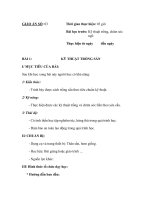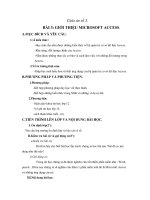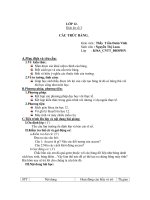Giáo án số 3.CẤU TRÚC BẢNG
Bạn đang xem bản rút gọn của tài liệu. Xem và tải ngay bản đầy đủ của tài liệu tại đây (215.45 KB, 7 trang )
LỚP 12.
Giáo án số 3.
CẤU TRÚC BẢNG.
Giáo viên : Thầy Trần Dỗn Vinh.
Sinh viên : Nguyễn Thị Loan.
Lớp
: K56A_CNTT_ĐHSPHN.
A.Mục đích và yêu cầu:
1.Về kiến thức:
Nắm được các khái niệm chính của bảng.
Biết cách tạo và sửa cấu trúc bảng.
Biết và hiểu ý nghĩa các thuộc tính của trường.
2.Về tư tưởng, tình cảm:
Giúp học sinh thấy được ích lợi của việc tạo bảng từ đó có hứng thú với
bài học cũng như môn học.
B.Phương pháp, phương tiện:
1.Phương pháp:
Kết hợp các phương pháp dạy học với thực tế.
Kết hợp kiến thức trong giáo trình với nhưng ví dụ ngồi thực tế.
2.Phương tiện:
Sách giáo khoa tin học 12.
Vở ghi lý thuyết tin học 12.
Máy tính và máy chiếu (nếu có).
C.Tiến trình lên lớp và nội dung bài giảng:
I.Ổn định lớp: (1’)
Yêu cầu lớp trưởng ổn định lớp và báo cáo sĩ số.
II.Kiểm tra bài cũ và gợi động cơ:
a.Kiểm tra bài cũ: (5’)
Đưa ra các câu hỏi:
Câu 1: Access là gi? Nêu các đối tượng của access?
Câu 2:Nêu các cách khởi động access?
b.Gợi động cơ: (1’)
Chắc hẳn các em đã quá quen thuộc với các bảng dữ liệu như:bảng danh
sách học sinh, bảng điểm…Vậy làm thế nào để có thể tạo ra chúng bằng máy tính?
Bài hơm nay sẽ trả lời cho chúng ta câu hỏi đó.
III.Nội dung bài học:
STT
Nội dung
Hoạt động của thầy và trò
Th.gian
1
Đặt vấn đề:
2
Các khái niệm chính:
Quan sát bảng HOC_SINH
trong SGK trang 36.
Dữ liệu trong access được lưu
trữ dưới dạng các bảng, gồm có
các hàng và các cột.
Bảng là thành phần cơ sở tạo
nên cơ sở dữ liệu, là nơi chứa
toàn bộ dữ liệu trong cơ sở dữ
liệu.
Trường: mỗi trường (field) là
một cột của bảng thể hiện một
thuộc tính cần quản lý.
Bản ghi: mỗi bản ghi (record)
là một hàng của bảng gồm dữ
liệu về các thuộc tính của đối
tượng mà bảng quản lý.
Thuyết trình:
Tiết trước, chúng ta đã được
tìm hiểu về access và biết
phần nào kiến thức về bảng
dữ liệu. Tiết này, cơ và các
em sẽ tìm hiểu sâu hơn về
chúng.đặc biệt là bảng dữ
liệu.
Quan sát bảng danh sách học
sinh trang 36.
Đưa ra câu hỏi:
Dữ liệu trong access được
lưu trữ như thế nào?
Học sinh trả lời.
Giáo viên nhận xét và kết
luận.
Thuyết trình:
Trong bảng danh sách học
sinh ta thấy: mỗi hàng dùng
để lưu thông tin của một học
sinh. Mỗi cột lưu một thuộc
tính của học sinh (mã
số(Maso), họ và tên (HoDem),
ten(Ten)…)
Các hàng và các cột đó
tương ứng với các bản ghi và
trường.
Vậy trường là gì? Bản ghi
là gì?
Học sinh trả lời.
Giáo viên nhận xét và kết
luận.
Thuyết trình:
Nhìn vào bảng, ta thấy mỗi
Kiểu dữ liệu (Data Type):là
kiểu giá trị của dữ liệu lưu trong
một trường .mỗi trường có một
kiểu dữ liệu.
Một số kiểu dữ liệu chính
trong access:
Kiểu dữ liệu
Text
Number
Date/time
Currency
AutoNumber
Yes/No
Memo
3
Mơ tả
Kiểu văn
bản gồm các
kí tự và số.
Dữ liệu kiểu
số
Kiểu ngày/
thời gian
Dữ liệu kiểu
tiền tệ
Kiểu số đếm
tự động.
Kích
thước
lưu
trữ
0-255
kí tự
1,2,4
hoăc 8
byte
8 byte
8byte
cột (trường ) chứa dữ liệu
khác nhau: có trường là số
(MaSo), có trường là ngày
tháng năm (NgSinh)…Đó
chính là các kiểu dữ liệu.
Có rất nhiều kiểu dữ liệu
trong Access và bảng trang
37 cho ta một số kiểu dữ liệu
chính.
Đặt câu hỏi:
Trong bảng danh sách
người ta dung kiểu dữ liệu gì
cho trường DoanVien, MaSo,
DiaChi?
Trả lời:
Trường DoanVien là kiểu
yes/no, MaSo kiểu số, DiaChi
kiểu text.
4 hoặc
16
byte
1 bit
Kiểu
Boolean(hay
logic)
Dữ liệu kiểu 0văn bản.
65536
kí tự
Tạo và sửa cấu trúc bảng:
a.Tạo cấu trúc bảng:
Có 2 cách:
- Nháy đúp Create table
in Design View.
- Nháy nút lệnh New, rồi
nháy đúp Design View.
Nhập dữ liệu:
Thuyết trình:
Muốn có bảng dữ liệu, trước
hết cần khai báo cấu trúc
bảng. Có hai cách để tạo cấu
trúc bảng.(nêu cách tạo).
Sau đó, nhập dữ liệu vào
bảng.(nêu cách nhập).
- Gõ tên trường vào cột
Field Name.
- Chọn kiểu dữ liệu trong
Data Type.
- Mô tả nội dung trường
trong Description ( khơng nhất
thiết phải có).
- Lựa chọn thuộc tính của
trường trong Field Properties.
Để thay đổi thuộc tính của một
trường: Chọn dịng định nghĩa
trường sau đó sửa trong phần
Field Properties tương ứng.
Khóa chính là số ít nhất các
trường sao cho giá trị của chúng
xác định duy nhất mỗi hàng của
bảng.
Chỉ định khóa chính:
- Chọn trường làm khóa chính
Thuyết trình:
Một số thuộc tính trường
thường dùng là:
- Field Size: cho phép đặt
kích thước tối đa cho dữ liệu.
- Format: quy định cách
hiển thị và in dữ liệu.
- Caption: cho phép thay tên
trường.
- Default Value: xác định
giá trị tự động đưa vào trường
khi tạo bản ghi mới.
Đặt câu hỏi:
Nếu muốn thay đổi thuộc
tính của một trường ta làm thế
nào?
Trả lời:
Chọn dịng định nghĩa
trường sau đó sửa trong phần
Field Properties tương ứng.
Thuyết trình:
Trong hình 20 và hình 21 ta
thấy bên trái của MaSo có
hình chiếc chìa khóa. Đó là kí
hiệu của khóa chính.vậy khóa
chính là gì?
Học sinh trả lời.
Giáo viên nhận xét và đưa ra
kết luận.
.
- Nháy nút
hoặc chọn
lệnh Edit / Primary key.
Lưu cấu trúc bảng:
Chọn lệnh File / Save
hoặc nháy nút lệnh
Gõ tên bảng vào ô Table
Name trong hộp Save As.
Nháy nút OK hoặc nhấn
phím Enter.
4
Thuyết trình:
Mỗi đứa trẻ sinh ra đều
được đặt cho 1 cái tên, bảng
cũng vậy, sau khi thiết kế một
bảng ta cần đặt tên và lưu cấu
trúc của bảng.
Học sinh lắng nghe và ghi
bài.
Sau khi hoàn tất các cơng
việc này, ta có thể nhập dữ
liệu vào bảng vùa tạo.
:
Tạo và sửa cấu trúc bảng (tiếp):
Thuyết trình:
b.Thay đổi cấu trúc bảng:
Ta có thể thay đổi cấu trúc
Thay đổi thứ tự các trường: bảng nếu thấy cấu trúc đó
Chọn trường muốn thay
chưa thật phù hợp. Ví dụ:
đổi,nhấn chuột và giữ.có
thêm,xóa trường, đổi tên, kiểu
một đường ngang nhỏ nằm dữ liệu của trường…
trên trường được chọn.
Để làm được các việc đó ta
Di chuyển chuột, đường
phải hiển thị bảng dưới chế độ
ngang đó sẽ cho biết vị trí thiết kế:
mới của trường.
- Chọn tên bảng.
Thả chuột khi đã chuyển
- Nháy nút Design
trường đến vị trí mong
Tiến hành các thao tác thay
muốn.
đổi.( nêu cách làm).
Học sinh lắng nghe và ghi
Thêm trường:
Thêm một trường vào bên bài.
trên ( trái) trường hiện tại:
Chọn insert / Rows hoặc
nháy nút
Gõ tên trường, chọn kiểu
dữ liệu và các tính chất
nếu cần.
Xóa trường:
Chọn trường muốn xóa.
Chọn Edit / Delete Row
hoặc nháy nút
Thay đổi khóa chính:
Chọn trường muốn chỉ
định là khóa chính.
Nháy nút
hoặc chọn
lệnh Edit / Primary key.
Đối với 1 bảng khơng cần
sử dụng đến nữa ta có thể xóa
nó đi
c.Xóa và đổi tên bảng:
Xóa bảng:
Chọn tên bảng trong trang
bảng.
Nháy nút lệnh Delete hoặc
chọn lệnh Edit / Delete.
Ta cũng có thể đổi tên bảng
Chọn Yes để xóa. No để
Hãy
nêu các thao tác để đổi
bỏ qua.
tên?
Học sinh trả lời.
Giáo viên nhận xét và đưa ra
kết luận.
Đổi tên bảng:
Chọn bảng.
Chọn lệnh Edit / Rename.
Gõ tên mới rồi ấn Enter.
D. Củng cố bài học : (1’)
Nhấn mạnh những nội dung cần nắm vững:
Khái niệm các thành phần của cấu trúc bảng
Các thao tác để tạo và sửa cấu trúc bảng..
E.Bài tập về nhà và câu hỏi ôn tập: (1’)
Nghiên cứu bài học tiếp theo.
Làm các bài tập trong SGK trang 42.
F.Nhận xét và những hạn chế trong giờ giảng: